Kompleksowy przewodnik po zakupie dysku SSD w 2022 r.
Opublikowany: 2020-07-02Jeśli aktywnie śledzisz przestrzeń komputera w poszukiwaniu aktualizacji związanych z najnowszym sprzętem, znasz dysk SSD (Solid State Drive) i możesz zgodzić się z faktem, że ostatnio stał się on jednym z kluczowych czynników podczas budowania niestandardowego komputera lub decydując się na laptopa. Ponieważ w maszynach o nawet najwyższych specyfikacjach powolne urządzenie pamięci masowej, które w większości przypadków jest dyskiem twardym (dysk twardy), może tworzyć wąskie gardło i wpływać na ogólną wydajność.
Jeśli jednak należysz do drugiej połowy spektrum i nie znasz się dobrze na dyskach SSD, oto obszerny przewodnik zakupu dysków SSD, który pomoże Ci podjąć świadomą decyzję.

Dla tych, którzy nie znają dysków SSD, oto krótki wstęp: dysk SSD lub dysk SSD to urządzenie pamięci masowej, dostępne zarówno jako dysk wewnętrzny, jak i zewnętrzny, które umożliwia przechowywanie danych i zarządzanie nimi z większą szybkością odczytu i zapisu. Zapewnia szybki dostęp do wbudowanych programów z większą szybkością ładowania i oferuje lepsze ogólne wrażenia podczas uruchamiania wielu programów jednocześnie. Co więcej, jeśli zainstalujesz system operacyjny na dysku SSD, możesz spodziewać się znacznie szybszych czasów rozruchu, a co za tym idzie, w pełni wykorzystać potężny sprzęt znajdujący się w twoim komputerze. Heck, możesz nawet wrzucić dysk SSD do starego komputera, aby tchnąć w niego życie i sprawić, by działał lepiej.

W porównaniu ze zwykłym dyskiem twardym lub dyskiem twardym, które składają się z elementów mechanicznych, które z czasem starzeją się i są podatne na rozbieżności, dysk SSD nie ma żadnych mechanicznych (ruchomych) części. Jest to raczej urządzenie pamięci flash, które zazwyczaj zawiera pamięć flash NAND, podobnie jak pendrive lub karty pamięci. W rezultacie, nie mając fizycznego talerza i innych powiązanych elementów sprzętowych (siłownika, silnika wrzeciona itp.), dysk SSD zmniejsza również zużycie energii, a nawet oferuje stosunkowo lepszą żywotność. Chociaż, ponieważ zastosowana tutaj technologia jest nowsza i zaawansowana niż stary, tradycyjny HDD, dyski SSD są zwykle znacznie droższe niż ich odpowiedniki HDD.
Ponadto, w zależności od scenariusza użycia, na rynku dostępne są różne rodzaje dysków SSD. Nie wspominając o szerokiej gamie marek, z których każda obiecuje oferować pewną przewagę nad konkurencją – to dodaje zamieszania. Aby uprościć to równanie, oto zestawienie rzeczy, o których należy pamiętać przy zakupie dysku SSD.
Spis treści
I. Różne formaty dysków SSD
Współczynnik kształtu opisuje fizyczne atrybuty urządzenia/składnika sprzętowego, takie jak jego waga, wymiary i inne podobne atrybuty. Jeśli chodzi o dyski SSD, podstawowa technologia odnotowała znaczne postępy na przestrzeni lat, zarówno pod względem wydajności, jak i współczynnika kształtu. W rezultacie dzisiaj dysk SSD można podzielić na cztery czynniki.
1. 2,5 cala

2,5-calowa obudowa przypomina tradycyjne dyski twarde, które można znaleźć w większości maszyn. Potocznie określana jako small form factor (SFF), nazwa 2,5-calowa wskazuje na wymiary dysku. Jest to powszechnie stosowany format SSD, szczególnie w maszynach wyposażonych w wnękę napędową i podłączanych przez interfejs SATA (Serial Advanced Technology Attachment). Ponieważ wiele niestandardowych kompilacji już korzysta z 2,5-calowego dysku twardego, dostępność równoważnego odpowiednika SSD ułatwia przejście na szybszy sterownik, bez konieczności używania dodatkowego sprzętu. Dzięki temu 2,5-calowy format jest jednym ze standardów i najbardziej preferowanym wyborem dla dysków SSD.
2. M.2

M.2, niegdysiejszy NGFF (New Generation Form Factor), zastępuje standard mSATA. Jest to stosunkowo nowa specyfikacja dysków SSD montowanych wewnętrznie. Moduł wygląda podobnie do pamięci RAM i obecnie znajduje swoje aplikacje na większości laptopów. Nie wspominając o tym, że jest również coraz częściej przyjmowany przez różnych producentów płyt głównych. Dyski SSD M.2 są dostępne w różnych rozmiarach i mają chipy NAND obecne po jednej lub obu stronach. Na przykład w przypadku modułów lutowanych chipy znajdują się tylko z jednej strony, w przeciwieństwie do modułów wymiennych, które mogą mieć chipy z obu stron. Co więcej, to od producenta zależy, który interfejs zapewni na swoich dyskach — co znowu zależy od wielu czynników. Ogólnie rzecz biorąc, można znaleźć dyski SSD M.2 z interfejsem SATA lub PCIe, przy czym te z interfejsem PCIe mają wyższą cenę.
3. U.2

Wygląda na to, że dyski SSD U.2 wyglądają nieco identycznie jak dyski twarde SATA z dawnych czasów. Występują w rozmiarze 2,5 cala, który jest stosunkowo większy niż dyski SSD M.2, a zatem oferują większą pojemność i lepsze rozpraszanie ciepła niż M.2. Jeśli chodzi o typ połączenia, U.2 wykorzystuje interfejs PCIe do nawiązania połączenia z płytą główną. Wymaga jednak osobnego złącza, podobnego do wtyku SATA Express, jeśli chcesz podłączyć go do portu M.2. Jedną z przewag U.2 nad M.2 jest obsługa wymiany na gorąco — co oznacza, że można wymienić lub dodać dysk SSD, gdy maszyna jest uruchomiona, bez konieczności jej wyłączania lub ponownego uruchamiania.
4. Karta dodatkowa (AIC)

Karta rozszerzeń (AIC), jak sama nazwa wskazuje, jest czynnikiem, który oferuje możliwość podłączenia dysku SSD do komputera, takiego jak rozszerzenie. W ten sposób oferuje większą kompatybilność i elastyczność. Opiera się na gnieździe rozszerzeń PCIe, co również zapewnia mu przewagę — jeśli chodzi o posiadaczy starszej maszyny ze stosunkowo starą płytą główną, prawdopodobnie nie będzie ona miała nowoczesnego interfejsu (takiego jak M.2 ). Tak więc w takich przypadkach format karty dodatkowej (AIC) jest darem niebios i ułatwia modernizację maszyny za pomocą szybszego komponentu pamięci masowej. Jeśli jednak masz zainstalowaną kartę graficzną na swoim komputerze, dodanie dysku SSD AIC może nie być możliwe, ponieważ oba korzystają z tego samego gniazda. Ponadto na dzień dzisiejszy te dyski SSD nie są preferowanym wyborem dla przeciętnego użytkownika i są preferowane głównie przez zapalonych entuzjastów — głównie ze względów estetycznych.
II. Rodzaje interfejsów SSD
W podobny sposób, w jaki dyski SSD mają różne kształty, technologia odnotowała również postępy i ulepszenia w sposobie komunikacji z płytą główną, tj. interfejsie. Od dysków z połączeniem SATA, które sięgają dawnych czasów HDD, do dysków PCIe z obsługą NVMe, istnieją różne rodzaje interfejsów używanych przez dyski SSD. Oto podział, aby to uprościć.
1. SATA
Najpopularniejszym interfejsem używanym przez większość konsumenckich dysków SSD jest SATA lub Serial ATA (Advanced Technology Attachment) — w szczególności SATA 3.0. Jest już od dawna i od dawna jest preferowanym wyborem do przesyłania danych między płytą główną a urządzeniami pamięci masowej, takimi jak dysk twardy i napędy optyczne. Jedną z dodatkowych zalet interfejsu SATA jest możliwość automatycznego sprawdzania instrukcji transmisji i korygowania błędów w przypadku ich znalezienia. Dzięki temu jest bardziej niezawodny w transmisji danych.

Mówiąc o prędkościach transmisji, SATA 3.0, który jest preferowanym interfejsem SATA dla dysków SSD, oferuje maksymalną prędkość transferu 6 Gb/s — dwa razy większą niż SATA 2.0. Chociaż, ze względu na pewne ograniczenia sprzętowe, rzeczywiste prędkości zwykle są niższe, chyba że dysk i interfejs są kompatybilne i obsługują szybkie transfery. Poza tym warto wspomnieć, że istnieje również interfejs kontrolera hosta, AHCI (Advanced Host Controller Interface) w przypadku SATA, który został idealnie zaprojektowany dla napędów mechanicznych i dlatego może powodować pewne wąskie gardło. [Dla tych nieświadomych, oprócz interfejsu, który służy do podłączenia sterownika, istnieje również potrzeba protokołu, który może pomóc w nawiązaniu połączenia między płytą główną a napędem]. Poza tym, z tego, co się wydaje, wydaje się, że SATA 3.0 (i AHCI) osiągnęły szczyt pod względem prędkości transferu i ogólnej wydajności, dlatego większość zaawansowanych użytkowników bardziej skłania się ku innym opcjom interfejsu.

2. M.2
M.2 to jeden z najpopularniejszych interfejsów SSD. Jest szeroko stosowany przez producentów i można go znaleźć na komputerach PC, laptopach i notebookach. Interfejs został opracowany przez firmę Intel jako zamiennik mSATA (Mini-SATA), który w obecnych czasach stał się przestarzały. W porównaniu z mSATA, M.2 oferuje większe prędkości i większą objętość — coś, co w coraz większym stopniu staje się jednym z kluczowych czynników decydujących o dyskach SSD. Co więcej, kolejnym czynnikiem, który sprawia, że M.2 jest lepszy od swojego poprzednika, jest wydajność, przy większych prędkościach przy stosunkowo mniejszej powierzchni.

Mniejsza powierzchnia sprawia, że interfejs M.2 jest preferowanym interfejsem do laptopów i notebooków. Podobnie, pozwala również na wiele interfejsów na płycie głównej, co może pomóc tym, którzy potrzebują wielu dysków SSD działających w konfiguracji RAID.
3. PCIe
PCIe (Peripheral Component Interconnect Express) to standardowy typ połączenia dla różnych urządzeń wewnętrznych, który w ostatnim czasie zaczął być coraz częściej stosowany. Jest to również jeden z preferowanych wyborów interfejsu SSD w porównaniu do SATA (w szczególności SATA 3.0), głównie ze względu na wyższe prędkości transferu — 1 Gb/s ponad 600 Mb/s. W rezultacie wielu producentów płyt głównych zaczyna wdrażać i wprowadzać interfejs PCIe. Podobnie jak SATA, PCIe również przeszło ewolucję, a PCIe 3.0 jest najnowszą wersją używanego interfejsu. Chociaż łączymy te dwa elementy, istnieje kilka bardziej zauważalnych zalet PCIe, które obejmują wymianę podczas pracy, lepszą wydajność przy pracy intensywnie korzystającej z pamięci masowej oraz zaawansowane wykrywanie i raportowanie błędów.

Przechodząc do protokołu, PCIe zawiera jeden z powszechnie słyszanych w dzisiejszych czasach terminów związanych z dyskami SSD, NVMe (Non-Volatile Memory Express), który pomaga uzyskać lepszą wydajność. W tym celu zawiera równoległość, aby zmniejszyć opóźnienie, a co za tym idzie, poprawić wydajność. Nie oznacza to jednak, że interfejs nie ma żadnych wad, w porównaniu z niektórymi innymi ofertami, dyski SSD z interfejsem PCIe (z NVMe) są zwykle droższe.
III. Pojemność przechowywania
Gdy już zdecydujesz się na format i interfejs dysku SSD, który będzie odpowiadał Twoim wymaganiom, kolejną kluczową decyzją, którą musisz podjąć, jest decyzja o pojemności pamięci masowej. Ponieważ, biorąc pod uwagę koszt dysków SSD — który jest kilka razy droższy niż jego odpowiednik z dyskiem twardym — konieczne jest zawężenie opcji, biorąc pod uwagę scenariusz użycia. Oto jak.
1. 128 GB
Jeśli nie masz bardzo napiętego budżetu i ściśle szukasz dysku SSD do ładowania systemu operacyjnego wraz z kilkoma podstawowymi, lekkimi programami, powinieneś powstrzymać się od zakupu dysku SSD o pojemności 128 GB lub maszyny z pamięcią 128 GB. Ponieważ poza systemem operacyjnym i kilkoma programami nie można spodziewać się wykonywania kopii zapasowych lub przechowywania dużej liczby plików na tym dysku. Co więcej, różnica w cenie między 128 GB a 256 GB również nie jest duża, dlatego wydanie kilku dolców lepiej przysłużyłoby się na dłuższą metę.
2. 256 GB
Pamięć o pojemności 256 GB mieści się w najlepszym miejscu. Możesz mieć swój system operacyjny i kilka niezbędnych, wydajnych programów załadowanych na dysk, a jednocześnie mieć wystarczająco dużo miejsca, aby używać go jako systemu pamięci masowej dla różnych plików. Ponadto, jak wspomniano w poprzednim punkcie, różnica w cenie również nie jest ekstremalna, a za to, co otrzymujesz z dysku, warto wydać kilka dodatkowych dolarów, chyba że masz ograniczenia budżetowe.
3. 512 GB
Idąc w górę drabiny, jeśli chcesz przechowywać wszystkie swoje pliki, kopie zapasowe i gry, oprócz systemu operacyjnego na dysku, dysk SSD o pojemności 512 GB to Twoja droga. Mówiąc najprościej, pojemność dysku jest dokładnie taka, jak kilka lat temu w przypadku dysków twardych, co jest wystarczające dla przeciętnego użytkownika. Więc jeśli posiadasz przyzwoitą kolekcję plików, w tym obrazy, filmy itp., i grasz w kilka gier, 512 GB to idealna pojemność, z cenami, które nie są szalone.
4. 1 TB (i więcej)
Dla tych, którzy mogą zaszaleć jeszcze bardziej i mają stosunkowo duże zużycie,
dyski o pojemności 1 TB (i więcej) są zwykle bezpieczną opcją. Wraz ze zwykłym systemem operacyjnym i wymagającymi programami o wysokiej wydajności, dyski te umożliwiają wykonywanie automatycznych rutynowych kopii zapasowych (rozmiar kopii zapasowej ma znaczenie), przechowywanie obrazów, filmów, wielu tytułów gier i praktycznie wszystkiego, o czym tylko pomyślisz — zwłaszcza gdy przejdź na dyski o pojemności większej niż 1 TB.
IV. Używana pamięć flash
Jak wspomniano wcześniej w artykule, dyski SSD są w znacznym stopniu zależne od pamięci flash NAND do pracy i oferują wysoką wydajność i długowieczność. Pamięć flash NAND jest zbudowana z małych komórek, zwanych komórkami pamięci, które przechowują dane w postaci bitów — zer i jedynek. Bity te wskazują aktualny stan i są włączane lub wyłączane przez ładowanie elektryczne. A to z kolei określa sposób przechowywania danych na dysku. Ponadto, w zależności od liczby bitów przechowywanych w komórce, pamięć flash można podzielić na SLC (Single Level Cell), MLC (Multi-Level Cell) i TLC (Triple Level Cell). Oto, co każdy z nich wnosi do stołu i co je wyróżnia.
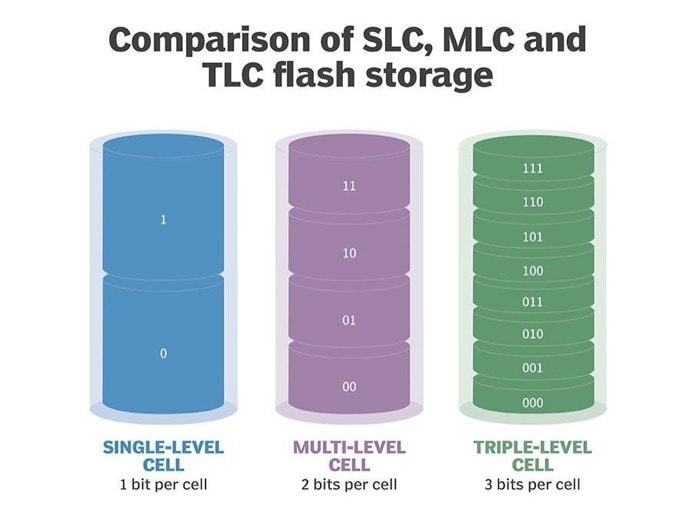
1. SLC (komórka jednopoziomowa)
Flash SLC, jak sama nazwa wskazuje, może przechowywać tylko jeden bit na ogniwo po naładowaniu. Jest to najbardziej podstawowe, a także najszybsze i najdroższe. Poziomy dokładności pod względem prędkości odczytu i zapisu w SLC są niezrównane. Nie wspominając o dłuższej żywotności i cyklach ładowania, z możliwością pracy w szerokim zakresie temperatur. Ponieważ utrata danych w tych pamięciach jest znacznie mniejsza w porównaniu z innymi pamięciami flash, a żywotność jest również imponująca, jest to preferowany wybór do celów korporacyjnych — ponieważ wymagają dokładnych danych i mają mniejszą tolerancję. Co więcej, wyższa cena dysków (przy użyciu SLC) jest również czymś, co nie stawia ich wśród preferowanych dysków SSD do użytku konsumenckiego.
2. MLC (komórka wielopoziomowa)
W przeciwieństwie do pamięci flash SLC, która przechowuje tylko jeden bit na komórkę, a zatem ma swój udział w zaletach i wadach, pamięć flash MLC przechowuje dwa bity w jednej komórce. W rezultacie znacznie spadają koszty produkcji, a także wydajność i trwałość dysku. O ile wydajność uderza, to nie jest do tego stopnia, żeby była zauważalna i przeszkadza w regularnym użytkowaniu. Biorąc pod uwagę to, co oferuje, biorąc pod uwagę niższe koszty i fakt, że dyski SSD oparte na SLC są przeznaczone specjalnie dla przedsiębiorstw, dyski SSD MLC z pamięcią flash są nadal preferowanym wyborem dla serwerów i aplikacji o dużym obciążeniu.
3. TLC (komórka trzypoziomowa)
Pamięć flash TLC może przechowywać trzy bity w każdej komórce, a więc nazwę. Jest to najczęściej używany typ pamięci flash iw porównaniu z pozostałymi dwoma oferuje większą pojemność pamięci przy mniejszej powierzchni i stosunkowo niższej cenie. Kompromis, z którym trzeba się zmierzyć w zamian za zauważalne korzyści z tej pamięci, polega na tym, że wydajność (w szczególności prędkość) ma duży cios, a wraz z nią trwałość. Jednak zaletą, jaką oferuje pamięć, jest obniżony koszt, co stawia ją jako przyzwoitą opcję do codziennego użytku konsumenckiego.
Podobnie jest też pamięć flash QLC (Quad Level Cell), która przechowuje cztery bity w każdej komórce. Jednak nie jest to tak powszechne w porównaniu z TLC w dyskach SSD klasy konsumenckiej – głównym powodem jest obniżona wydajność i trwałość.
To wszystko!
Teraz, gdy znasz już różne zawiłości dysków SSD, możesz go użyć, aby zawęzić swoje podejście i pomóc sobie w znalezieniu odpowiedniego dysku SSD dla swoich wymagań. Właściwym miejscem do rozpoczęcia byłoby najpierw określenie przypadku użycia, a następnie budżetu. Następnie posuwamy się naprzód i decydujemy o typie interfejsu, pojemności pamięci masowej i współczynniku kształtu.
